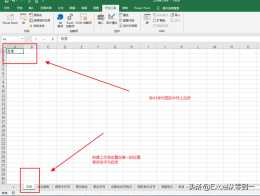資料表篩選去重,是工作中經常遇到的需求。Excel 的選單中本身就有去重選項,非常方便,但是呢,預設情況下,去重後保留的是第一次出現的資料,如果我們要保留最後一次出現的重複項,該怎麼實現?
案例:
下圖 1 是公司每個銷售人員的交易數流水,這張表是按順序一直往下寫的。如果要看每個銷售人員最新的交易數,就要看每個人的最後一次交易。
請按姓名去重後,篩選出每個人的最後一次交易數,效果如下圖 2 所示。


解決方案:
1。 將 C 列設定為輔助列 ——> 在 C25 單元格中輸入以下公式:
=COUNTIF($A$25:A25,A25)
公式釋義:
計算 A25 單元格的值在區域 $A$25:A25 中是第幾次出現
* 請注意:第一個引數必須絕對引用,表示固定起始行,其餘引數要相對引用,是動態的。


2。 選中 C25 單元格,向上拖動複製公式,直至 C2 單元格。

3。 選中資料表的任意單元格 ——> 選擇選單欄的“資料”——>“篩選”


4。 點選輔助列旁邊的篩選箭頭 ——> 在彈出的選單中僅勾選“1”——> 點選“確定”

現在篩選出來的就是每個人的最後一次交易數。

很多同學會覺得 Excel 單個案例講解有些碎片化,初學者未必能完全理解和掌握。不少同學都希望有一套完整的圖文教學,從最基礎的概念開始,一步步由簡入繁、從入門到精通,系統化地講解 Excel 的各個知識點。
現在終於有了,以下專欄,從最基礎的操作和概念講起,用生動、有趣的案例帶大家逐一掌握 Excel 的操作技巧、快捷鍵大全、函式公式、資料透視表、圖表、列印技巧等……學完全本,你也能成為 Excel 高手。